在WLAN网络中,WLAN网卡的参数调测是非常重要而又容易被用户忽略的。WLAN网卡与传统有线网络使用的的以太网卡不同、其功率、漫游、可接入性等很多属性的参数大小都直接影响用户的使用感受。本文将通过深入浅出的文字配以关键步骤的截图向大家介绍无线网卡的参数调测。
目前,市面上的无线终端一般都有其管理软件,以网卡为例,各个型号的网卡都自带其终端管理软件。由于这些软件都基于网卡驱动和操作系统开发,兼容性和稳定性不尽相同,且难以悉数了解掌握。所以,推荐使用微软操作系统自带的无线客户端,微软客户端基于Windows操作系统,可操作性和兼容性都非常好。
有些终端开放了一些底层驱动参数,可以人为设置。无线网卡可以通过设置一些参数来应对某些问题和满足某种需求。修改参数要明确参数含义,参数修改尽量做到有的放矢。如Intel网卡在“高级”项中可以配置其参数。其中“电源管理”设置为“最高”可以解决电脑在电池供电时性能表现差的问题,而“漫游主动性”的设置可以满足终端关于漫游行为的需求,如果不希望终端过于频繁漫游切换,可以将该值设置成最低。
下面,我们通过一个例子来说明如何调整网卡的相关属性(市面上网卡类型繁多,请根据实际情况做出相应调整):
首先,打开“我的电脑”的“设备管理器”,可以看到如下信息:
![]()
在设备管理器里看到网卡,这里是intel wifi link 5100 agn无线网卡(如上图)。
我们可以先把SSID接入方式从“自动”调整为“按需要”的,操作如下:
1、选择无线网络页面
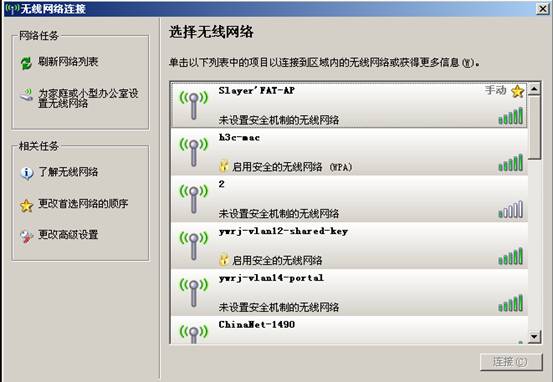
2、选择“更改高级设置”选项:
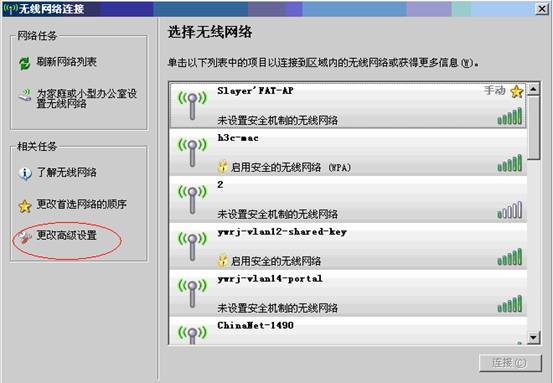
会出现下面的页面:
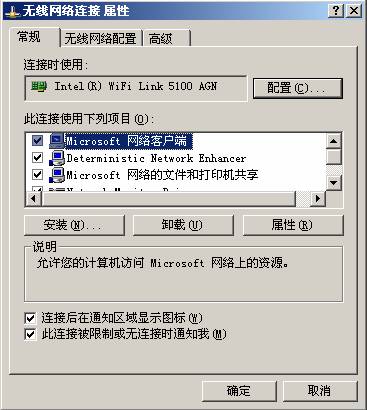
3、点击“无线网络设置”选项,会出现如下页面:
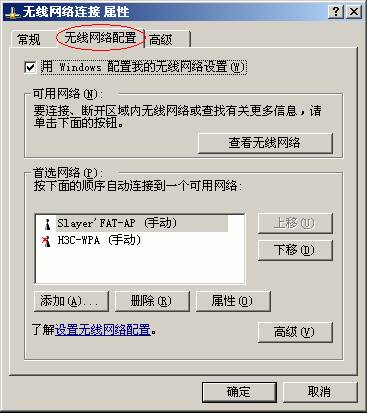
4、选择要登录的“首选网络”后,点击“属性”项,
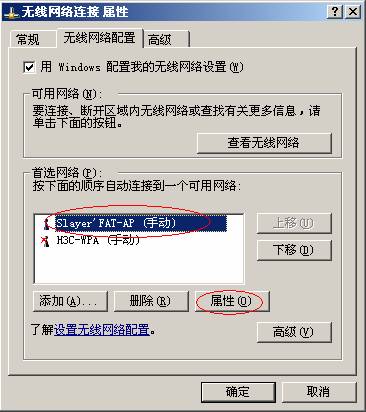
会出现如下页面:
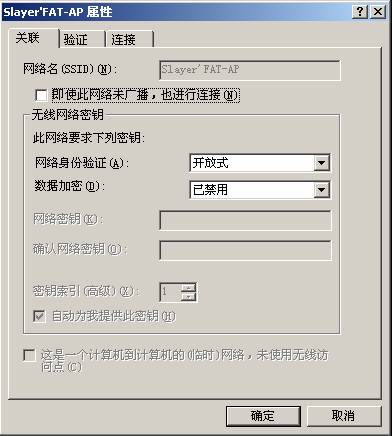
5、点击“连接”选项,出现如下页面:
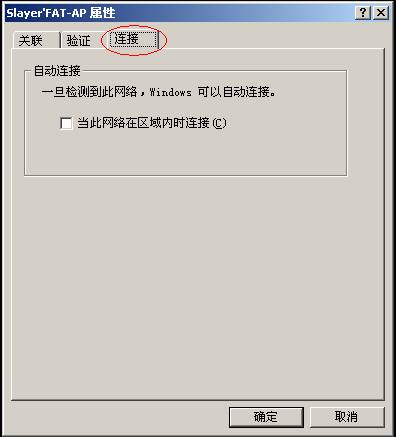
6、在“当此网络在区域内时连接”前面的框里不要选中,空白即可,最后确认完成操作。
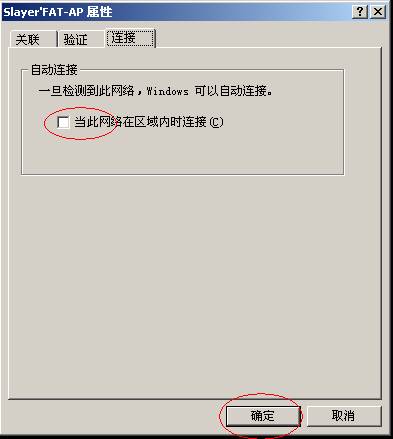
上面的操作,就把SSID接入方式从“自动”调整为“按需要”的了。
接下来,我们来进行“漫游主动性”和“电源管理”的设置,操作如下:
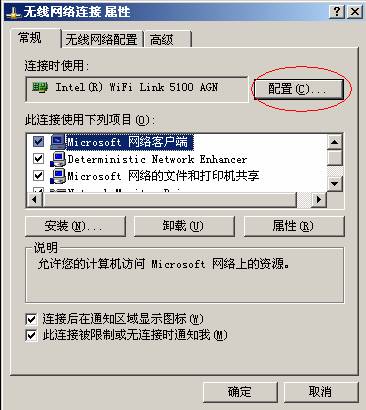
在无线网络连接属性里(如上图),点击“配置”选项后,会出现下面的页面;
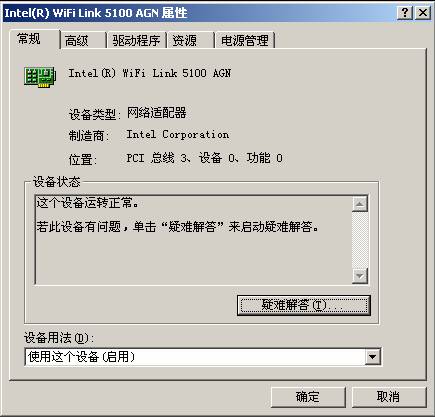
点击“驱动程序”选项,先查看一下我的无线网卡现在使用的驱动程序信息(如下图),因为驱动程序版本不同,在“高级”选项里看到的页面也许会有所不同。

然后点击“高级”选项,可以看到如下图的页面:
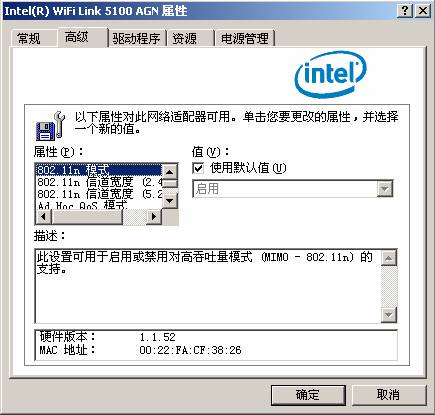
在“属性”选项里,选择“漫游主动性”选项,调整到“最低值”这边,操作如下图:
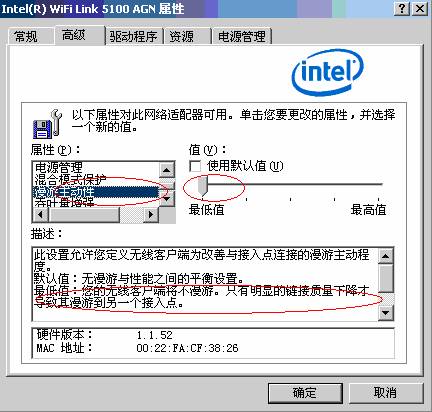
当“漫游主动性”调整为最低后,假如无线网卡已经连上一个SSID了,那么,它会在感知到无线链路的最差信号强度的时候,才会主动进行漫游切换。防止网卡频繁切换SSID。
接着,还是在“属性”选项里,选择“电源管理”项,并调整为“最高值”
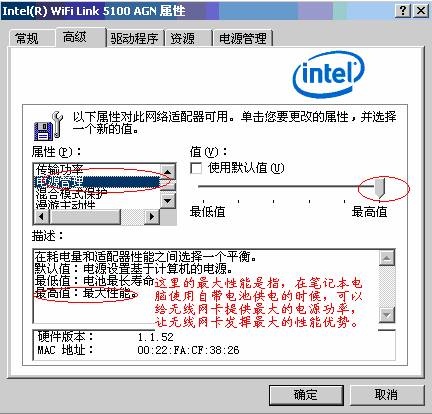
最后,点击“确定”按钮,如下图所示:
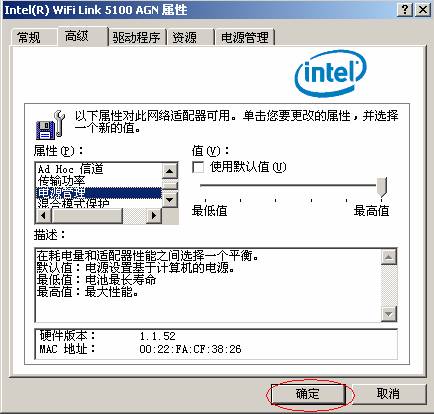
这样,我们就完成了无线网卡的设置。
参考信息:
关于调整无线网卡电源管理的最大值,在intel官方网站上有说明,链接如下:
http://www.intel.com/support/cn/wireless/wlan/sb/cs-006205.htm
关于调整漫游主动性的问题,在intel官方网站上也有说明,链接如下;
http://www.intel.com/support/cn/wireless/wlan/sb/cs-015906.htm
intel官方关于漫游的解释:
http://www.intel.com/support/cn/wireless/wlan/sb/cs-015906.htm
关于intel 5100 agn无线网卡的一些官方解释信息,可以在intel官方网站查找;